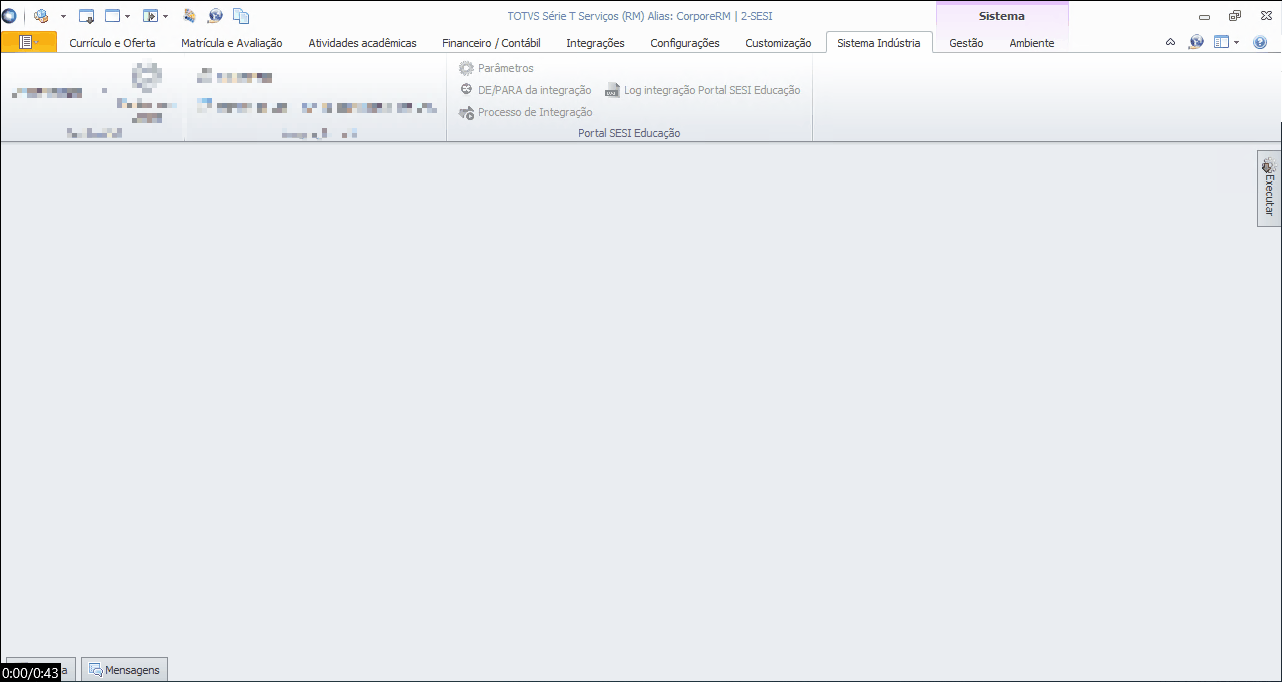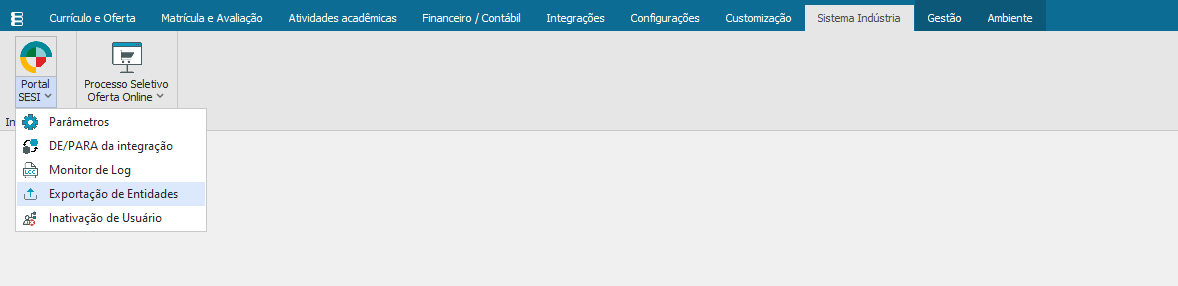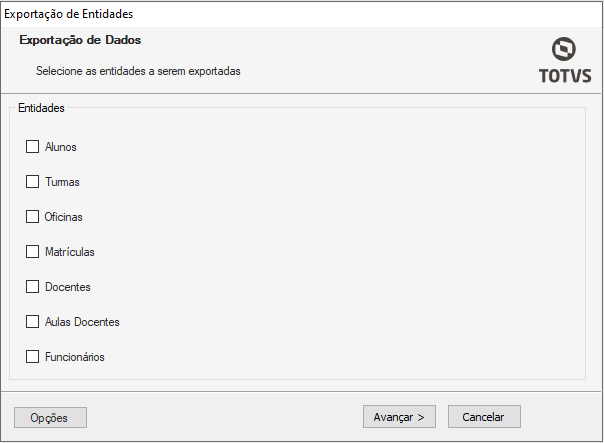| Expandir |
|---|
| title | Pré cadastro de Pessoa |
|---|
| | HTML |
|---|
<div class="post">POST</div>
|
Deverá ser utilizado antes do envio de uma pessoa (Aluno/Responsável/Docente/Funcionários) para o Portal SESI na intenção de identificar se reaproveita algum cadastro existente ou cria o pré-cadastro retornando o iduser correspondente. Tabelas Afetadas: PPESSOA Authorization - Basic AuthUsername <username> Token <token> Body| Bloco de código |
|---|
| {
"idred": 7,
"regional": "AC",
"codigoExterno": 1234567,
"cpf": "862.873.376-05",
"nome": "Adriano Duarte Cardoso",
"nomeSocial": "",
"email": "[email protected]",
"dataNascimento": "22-04-2000",
"naturalidade": 4110706,
"nomeDaMae": "Ivone Duarte Cardoso"
},
MensagemPSESI: {
codigo (int, obrigatório),
descricao (string, obrigatório)
}
RetornoPessoa: {
iduser (int, obrigatório)
} |
Content Quando Aluno: Caso o e-mail O365 (SALUNOCOMPL.EMAILO365) esteja preenchido este é enviado como principal, do contrário o e-mail do cadastro de pessoa (PPESSOA.EMAIL) do aluno é enviado. Quando Responsável: E-mail do cadastro de pessoa (PPESSOA.EMAIL) do Responsável é enviado. Quando Professor: Caso o e-mail O365 (SPROFESSORCOMPL.EMAILO365) esteja preenchido este é enviado como principal, do contrário o e-mail do cadastro de pessoa (PPESSOA.EMAIL) do professor é enviado. Quando Funcionário: E-mail do cadastro de pessoa (PPESSOA.EMAIL) do Funcionário é enviado. |
- Data de Nascimento: Data de Nascimento do Aluno no SGE (Campo Obrigatório).
- Naturalidade: Naturalidade do Aluno no SGE (Campo Obrigatório). (DCODIFICACAOMUNICIPIO.CODIGO: Quando preenchido pelo cadastro de Município enviaremos: Código do IBGE recuperado pela Codificação de Município da Classificação correspondente ao IBGE, informado nos parâmetros. Caso esteja preenchido por texto enviaremos de forma fixa “1000001”).
- Nome da Mae: Nome da mãe do aluno. ( Obrigatório caso não possua CPF informado).
RetornoUsuário Criado com Sucesso: HTTP Code 201 - Body: RetornoPessoa Campo de Dados | Tipo | Obrig | Descrição | Schema | idUser | Body | Json | Sim | Identificador do usuário | Int32 |
Usuário Atualizado com Sucesso: HTTP Code 200 - Body: RetornoPessoa Campo de Dados | Tipo | Obrig | Descrição | Schema | idUser | Body | Json | Sim | Identificador do usuário | Int32 |
Possíveis retorno de erro: Autenticação Inválida: HTTP Code 401 - Body: MensagemPSESI Campo de Dados | Tipo | Obrig | Descrição | Schema | codigo | Body | Json | Sim | Identificador do erro | Int32 | descricao | Body | Json | Sim | Descrição do Erro | string |
Regra não atendida: HTTP Code 400 - Body: MensagemPSESI Campo de Dados | Tipo | Obrig | Descrição | Schema | codigo | Body | Json | Sim | Identificador do erro | Int32 | descricao | Body | Json | Sim | Descrição do Erro | string |
Erro geral: HTTP Code 50x - Body: MensagemPSESI Campo de Dados | Tipo | Obrig | Descrição | Schema | codigo | Body | Json | Sim | Identificador do erro | Int32 | descricao | Body | Json | Sim | Descrição do Erro | string |
Importante: Caso já tenhamos o idUser para o Cadastro de Pessoa utilizaremos o que já tivermos gravado e não chamaremos a API de Pré-Cadastro da Pessoa. |
| Expandir |
|---|
| title | Integração de Aluno / responsável |
|---|
| | HTML |
|---|
<div class="post">POST</div>
|
Deverá ser utilizado o iduser retornado no serviço PessoaSGE para efetivar o cadastro do aluno informando o correspondente a pessoa do aluno e o correspondente ao Responsável, os quais serão enviados todos seus dados pertinentes, mesmo que se repitam alguns nesta primeira interação de criação de aluno. Tabelas Afetadas: SALUNO, PPESSOA Interface RM: TOTVS Educacional | Educacional | Currículo e Oferta | Alunos Authorization - Basic AuthUsername <username> Token <token> Body| Bloco de código |
|---|
| {
"iduser": 9999999,
"idred": 7,
"regional": "MG",
"codigoExterno": 7654321,
"dadosCadastrais": {
"nome": "Rafaela Ribeiro Bravo",
"nomeSocial": "",
"email": "[email protected]",
"codigoExterno": 7654321,
"codUsuario": "14139508922",
"cpf": "141.395.089-22",
"senha": "MDQxMTE5zY=",
"emailcomplementar": null,
"sexo": "feminino",
"dataNascimento": "05-11-2010",
"idRaca": "2",
"raca": "Branca",
"naturalidade": 4124103,
"nomeDaMae": "Wanda Ribeiro Bravo"
},
responsavel: {
"iduser": 8888888,
"nome": "Wanda Ribeiro Bravo",
"nomeSocial": "",
"cpf": "187.685.859-18",
"codUsuario": "18768585918",
"email": "[email protected]",
"sexo": "feminino",
"codigoExterno": 7654321,
"senha": "MDQxMTE5zY=",
"dataNascimento": "05-11-1970",
"idRaca": "2",
"raca": "Branca",
"naturalidade": 4124103,
"nomeDaMae": "Sônia Maria Bravo"
}
}
|
Content RetornoAluno Criado com Sucesso: HTTP Code 201 - Body: MensagemPSESI Campo de Dados | Tipo | Obrig | Descrição | Schema | codigo | Body | Json | Sim | Identificador da mensagem | Int32 | descricao | Body | Json | Sim | Descrição da mensagem | String |
Aluno Atualizado com Sucesso: HTTP Code 200 - Body: MensagemPSESI Campo de Dados | Tipo | Obrig | Descrição | Schema | codigo | Body | Json | Sim | Identificador da mensagem | Int32 | descricao | Body | Json | Sim | Descrição da mensagem | String |
Possíveis retorno de erro: Autenticação Inválida: HTTP Code 401 - Body: MensagemPSESI Campo de Dados | Tipo | Obrig | Descrição | Schema | codigo | Body | Json | Sim | Identificador do erro | Int32 | descricao | Body | Json | Sim | Descrição do Erro | string |
Regra não atendida: HTTP Code 400 - Body: MensagemPSESI Campo de Dados | Tipo | Obrig | Descrição | Schema | codigo | Body | Json | Sim | Identificador do erro | Int32 | descricao | Body | Json | Sim | Descrição do Erro | string |
Erro geral: HTTP Code 50x - Body: MensagemPSESI Campo de Dados | Tipo | Obrig | Descrição | Schema | codigo | Body | Json | Sim | Identificador do erro | Int32 | descricao | Body | Json | Sim | Descrição do Erro | string |
Importante: Caso já tenhamos enviado com o Aluno com Sucesso, será utilizado o serviço de Atualização do Aluno.
| Expandir |
|---|
| title | Atualização do aluno |
|---|
| | HTML |
|---|
<div class="put">PUT</div>
|
Body| Bloco de código |
|---|
| {
"iduser": 9999999,
"idred": 7,
"regional": "MG",
"codigoExterno": 7654321,
"dadosCadastrais": {
"nome": "Rafaela Ribeiro Bravo",
"nomeSocial": "RAFAEL",
"email": "[email protected]",
"codigoExterno": 7654321,
"codUsuario": "14139508922",
"cpf": "141.395.089-22",
"senha": "MDQxMTE5zY=",
"emailcomplementar": null,
"sexo": "feminino",
"dataNascimento": "05-11-2010",
"idRaca": "2",
"raca": "Branca",
"naturalidade": 4124103,
"nomeDaMae": "Wanda Ribeiro Bravo"
},
responsavel: {
"iduser": 8888888,
"nome": "Wanda Ribeiro Bravo",
"nomeSocial": "",
"cpf": "187.685.859-18",
"codUsuario": "18768585918",
"email": "[email protected]",
"sexo": "feminino",
"codigoExterno": 7654321,
"senha": "MDQxMTE5zY=",
"dataNascimento": "05-11-1970",
"idRaca": "2",
"raca": "Branca",
"naturalidade": 4124103,
"nomeDaMae": "Sônia Maria Bravo"
}
} |
|
|
| Expandir |
|---|
| | HTML |
|---|
<div class="post">POST</div>
|
Deverá ser utilizado o iduser retornado no serviço PessoaSGE para efetivar o cadastro do docente informando o correspondente a pessoa do docente, o qual será enviado todos seus dados pertinentes, mesmo que se repitam alguns nesta primeira interação de criação de docente. Tabelas Afetadas: SALUNO, PPESSOA Interface RM: TOTVS Educacional | Educacional | Currículo e Oferta | Professores Authorization - Basic AuthUsername <username> Token <token> Body| Bloco de código |
|---|
| {
"iduser": 10012345,
"idred": 7,
"regional": "MG",
"statusgeral": 1,
"codigoExterno": 1919191,
"escolas": [
{
"codigoIntegrador": "1234567",
"ativo": 1
}
],
"dadosCadastrais": {
"nome": "Tiago Silva Salles",
"nomeSocial": "",
"email": "[email protected]",
"codigoExterno": 1919191,
"codUsuario": "36718678171",
"cpf": "367.186.781-71",
"senha": "MTIzNffNzg=",
"emailcomplementar": null,
"sexo": "masculino",
"dataNascimento": "01-10-1978",
"idRaca": "10",
"raca": "Não declarado",
"naturalidade": 4124400,
"nomeDaMae": ""
}
|
Content RetornoDocente Criado com Sucesso: HTTP Code 201 - Body: MensagemPSESI Campo de Dados | Tipo | Obrig | Descrição | Schema | codigo | Body | Json | Sim | Identificador da mensagem | Int32 | descricao | Body | Json | Sim | Descrição da mensagem | String |
Docente Atualizado com Sucesso: HTTP Code 200 - Body: MensagemPSESI Campo de Dados | Tipo | Obrig | Descrição | Schema | codigo | Body | Json | Sim | Identificador da mensagem | Int32 | descricao | Body | Json | Sim | Descrição da mensagem | String |
Possíveis retorno de erro: Autenticação Inválida: HTTP Code 401 - Body: MensagemPSESI Campo de Dados | Tipo | Obrig | Descrição | Schema | codigo | Body | Json | Sim | Identificador do erro | Int32 | descricao | Body | Json | Sim | Descrição do Erro | string |
Regra não atendida: HTTP Code 403 - Body: MensagemPSESI Campo de Dados | Tipo | Obrig | Descrição | Schema | codigo | Body | Json | Sim | Identificador do erro | Int32 | descricao | Body | Json | Sim | Descrição do Erro | string |
Erro geral: HTTP Code 50x - Body: MensagemPSESI Campo de Dados | Tipo | Obrig | Descrição | Schema | codigo | Body | Json | Sim | Identificador do erro | Int32 | descricao | Body | Json | Sim | Descrição do Erro | string |
Importante: Caso já tenhamos enviado com o Docente com Sucesso, será utilizado o serviço de Atualização do Docente.
| Expandir |
|---|
| title | Atualização do Docente |
|---|
| | HTML |
|---|
<div class="put">PUT</div>
|
Body| Bloco de código |
|---|
| {
"iduser": 10012345,
"idred": 7,
"regional": "MG",
"statusgeral": 1,
"codigoExterno": 1919191,
"escolas": [
{
"codigoIntegrador": "1234567",
"ativo": 1
}
],
"dadosCadastrais": {
"nome": "Tiago Silva Salles",
"nomeSocial": "",
"email": "[email protected]",
"codigoExterno": 1919191,
"codUsuario": "36718678171",
"cpf": "367.186.781-71",
"senha": "MTIzNffNzg=",
"emailcomplementar": [email protected],
"sexo": "masculino",
"dataNascimento": "01-10-1978",
"idRaca": "10",
"raca": "Não declarado",
"naturalidade": 4124400,
"nomeDaMae": ""
} |
|
|
| Expandir |
|---|
| | HTML |
|---|
<div class="put">PUT</div>
|
Deverá ser enviado as Turmas e Turmas/Disciplina Criando ou Atualizando - Sendo que na criação a chave é o conjunto idred|regional|turno|segmento|serie|turma e para atualização utilizar o idturma (a ser retornado pela API). Tabelas Afetadas: STURMA , STURMADISC
[Novo!] Para Turmas do Itinerário Formativo a estrutura do JSON é diferente da Turma que não é do Itinerário Formativo.
Authorization - Basic AuthUsername <username> Token <token> Body [Novo!]| Bloco de código |
|---|
| {
"idturma": "223344EMNEM-M-3C/2024",
"idred": 7,
"regional": "MG",
"codigoIntegrador": "1234567",
"turno": 1,
"segmento": "18",
"dataInicio": "29-01-2024",
"dataFim": "11-12-2024",
"serie": "3",
"codTurma": "EMNEM-M-3C/2024",
"itinerario": {
"itinerario": "56"
"grupo": "55"
},
"turmaDisciplina": [
{
"idTurmaDisc": 86537,
"disciplinagrupo": "9",
"area": "5"
},
{
"idTurmaDisc": 86538,
"disciplinagrupo": "10",
"itinerario": "11001",
"area": "5"
},
{
"idTurmaDisc": 86539,
"disciplina": "10",
"area": "5"
},
{
"idTurmaDisc": 86540,
"disciplina": "6",
"area": "20"
},
{
"idTurmaDisc": 86541,
"disciplina": "2",
"area": "20"
},
{
"idTurmaDisc": 86542,
"disciplina": "1",
"area": "10"
},
{
"idTurmaDisc": 86549,
"disciplina": "183",
"area": "15"
},
{
"idTurmaDisc": 86550,
"disciplina": "187",
"area": "15"
},
{
"idTurmaDisc": 86551,
"disciplina": "8",
"area": "15"
},
{
"idTurmaDisc": 86552,
"disciplina": "188",
"area": "10"
},
{
"idTurmaDisc": 90266,
"disciplina": "",
"area": "5"
},
{
"idTurmaDisc": 86543,
"disciplina": "3",
"area": "15"
},
{
"idTurmaDisc": 86544,
"disciplina": "24",
"area": "15"
},
{
"idTurmaDisc": 86545,
"disciplina": "25",
"area": "15"
},
{
"idTurmaDisc": 86546,
"disciplina": "77",
"area": "20"
},
{
"idTurmaDisc": 86547,
"disciplina": "184",
"area": "15"
},
{
"idTurmaDisc": 86548,
"disciplina": "186",
"area": "10"
}
]
} |
Content - Id. Turma: Identificador enviado de forma fixa o valor ‘7’.
- Idred: Identificador enviado de forma fixa o valor ‘7’.
- Regional: Estado do cadastro da Coligada.
- Código integrador: Cadastro de Filial (DFILIAL.CAMPOLIVRE1).
- Turno: Correspondendo à 'Manhã' | 'Noite' | 'Tarde' | 'Integral'.
- Segmento: De/Para de Segmento correspondente ao Campo.
- Data início: Data de Inicial da Turma formatado em “dd-MM-yyyy”.
- Data fim: Data de Final da Turma formatado em “dd-MM-yyyy”.
- Serie: De/Para de Serie correspondente ao Campo.
- Código da turma: Código da Turma.
- Grupo: De/Para de Área do Itinerário da Turma correspondente ao Campo.
- Itinerário: De/Para de Itinerário correspondente ao Campo.
- Id. Turmadisc: identificador da Turma/Disciplina.
- Área: De/Para de Área - Grupo de Complemento correspondente ao Campo.
RetornoTurma Atualizada com Sucesso: HTTP Code 200 - Body: MensagemPSESI Campo de Dados | Tipo | Obrig | Descrição | Schema | codigo | Body | Json | Sim | Identificador da mensagem | Int32 | descricao | Body | Json | Sim | Descrição da mensagem | String |
Turma Criada com Sucesso: HTTP Code 201 - Body: MensagemPSESI
Campo de Dados | Tipo | Obrig | Descrição | Schema | codigo | Body | Json | Sim | Identificador da mensagem | Int32 | descricao | Body | Json | Sim | Descrição da mensagem | String |
Possíveis retorno de erro: Autenticação Inválida: HTTP Code 401 - Body: MensagemPSESI Campo de Dados | Tipo | Obrig | Descrição | Schema | codigo | Body | Json | Sim | Identificador do erro | Int32 | descricao | Body | Json | Sim | Descrição do Erro | string |
Regra não atendida: HTTP Code 403 - Body: MensagemPSESI Campo de Dados | Tipo | Obrig | Descrição | Schema | codigo | Body | Json | Sim | Identificador do erro | Int32 | descricao | Body | Json | Sim | Descrição do Erro | string |
Erro geral: HTTP Code 50x - Body: MensagemPSESI Campo de Dados | Tipo | Obrig | Descrição | Schema | codigo | Body | Json | Sim | Identificador do erro | Int32 | descricao | Body | Json | Sim | Descrição do Erro | string |
Importante: Todas as Turmas pertinentes a integração com Portal SESI educação que tiverem ao menos um aluno matriculado ou professor em turma/disciplina serão enviadas por completo. |
|